当你在家里快快乐乐看电视剧时,你发现网速突然很慢,那么不用多说,你肯定被别人蹭网了,怎么办呢 下载一个防蹭网大师就行了,简单几步让你的网速恢复正常。 第一步,下载防蹭网大师......
2016-07-04 201 防蹭网

1、设置虚拟服务器之前,需要确认以下几点:
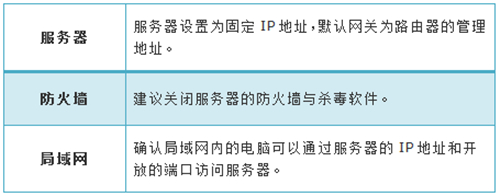
2、登录路由器管理界面,进入 转发规则 >> 虚拟服务器,并点击 添加新条目。
3、填写邮件服务器的服务端口号(外开放端口)、内部端口号(服务器实际端口)、服务器IP地址,然后点击 保存。
发送邮件(SMTP:25号端口):
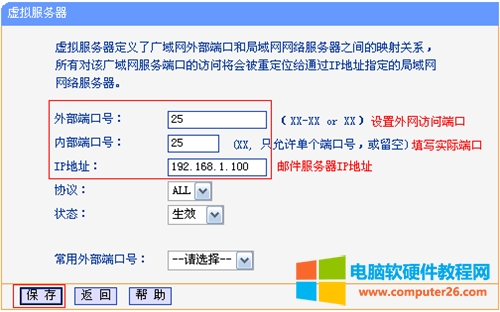
接收邮件(POP3:110号端口):
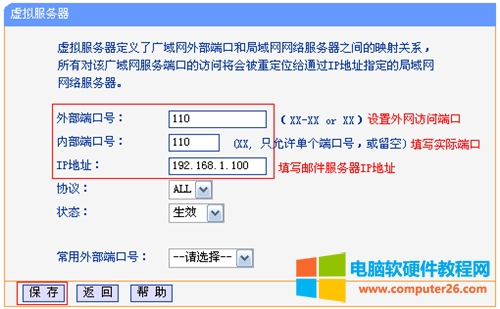
服务端口号:服务端口号为对外开放端口,即Internet访问服务器使用的端口。
4、添加网页服务器规则。
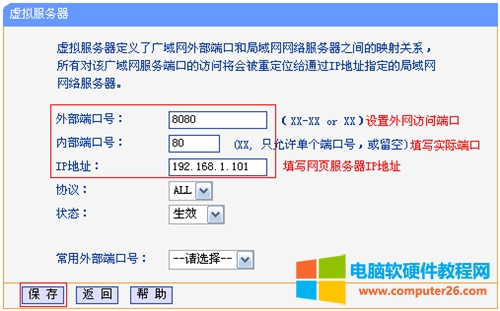
温馨提示:服务端口号可以根据需要自行设置(如需更改,建议设置为9000以上)。无特殊需求,请将服务端口号与内部端口号一致。
5、进入 转发规则 >> 虚拟服务器,如图所示表示创建成功。

至此,虚拟服务器规则设置完成。根据以上设置,Internet中的客户端通过邮件客户端软件访问121.202.33.100(WAN口IP地址),即可访问到邮件服务器。通过浏览器访问网页服务器,访问形式如下:

如果您的宽带并非静态IP地址,可以在 动态DNS 中申请域名账号并在路由器中登录该账号,登录后使用您的域名和开放的端口号访问服务器。
标签: 无线路由器端口映射设置
相关文章